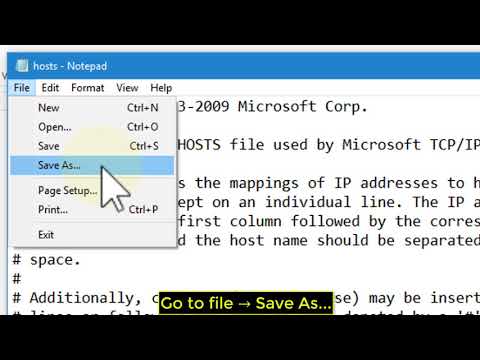होस्ट्स नामक फ़ाइल में, जिसमें एक्सटेंशन नहीं होता है, सिस्टम और एप्लिकेशन प्रोग्राम वेब सर्वर के नाम और उनके आईपी पते जोड़े में लिखते हैं। सिस्टम घटक, आवश्यक सर्वर के आईपी पते के लिए बाहरी नेटवर्क तक पहुंचने से पहले, मेजबान फ़ाइल को देखते हैं और केवल इस स्थानीय सूची में इसे नहीं ढूंढते, वे नेटवर्क में आईपी की खोज शुरू करते हैं।

ज़रूरी
विंडोज ओएस।
निर्देश
चरण 1
विंडोज ऑपरेटिंग सिस्टम के लिए फाइल मैनेजर, फाइल एक्सप्लोरर लॉन्च करें। यह ओएस के मुख्य मेनू में "कंप्यूटर" आइटम का चयन करके या डेस्कटॉप पर समान नाम के शॉर्टकट पर डबल-क्लिक करके किया जा सकता है।
चरण 2
उस फ़ोल्डर पर जाएँ जिसमें होस्ट फ़ाइल है। ऐसा करने के लिए, पहले कंप्यूटर डिस्क की सूची से सिस्टम ड्राइव का चयन करें और इसे डबल-क्लिक करें - इस डिस्क का आइकन विंडोज लोगो वाले आइकन से बाकी हिस्सों से अलग है। फिर एक-एक करके विंडोज, सिस्टम32, ड्राइवर्स और आदि फोल्डर को एक्सपैंड करें। अंतिम निर्देशिका में आवश्यक फ़ाइल खोजें - यह मुश्किल नहीं होगा, क्योंकि फ़ोल्डर में इसके अलावा केवल चार अन्य ऑब्जेक्ट हैं।
चरण 3
ऑपरेटिंग सिस्टम के नवीनतम संस्करणों में पिछले चरण के हेरफेर को इतने सरल तरीके से अंतर्निहित खोज घटक को सौंपा जा सकता है: एक्सप्लोरर एड्रेस बार के दाईं ओर खोज क्वेरी फ़ील्ड में होस्ट दर्ज करें। आपके द्वारा सभी पाँच अक्षरों को दर्ज करने से पहले ही प्रोग्राम खोजना शुरू कर देगा, लेकिन यह वांछित फ़ाइल की खोज में काफी समय व्यतीत कर सकता है। नतीजतन, आवश्यक फ़ाइल सहित, विंडो में वस्तुओं की एक सूची दिखाई देगी।
चरण 4
दाहिने माउस बटन के साथ मिली वस्तु पर क्लिक करें, और पॉप-अप संदर्भ मेनू में, "खोलें" चुनें। प्रोग्राम को चुनने के लिए एक डायलॉग जिसमें सिस्टम को होस्ट लोड करना चाहिए, मॉनिटर स्क्रीन पर प्रदर्शित होगा। आप इस फाइल पर डबल क्लिक करके भी इसे कॉल कर सकते हैं।
चरण 5
यदि आप फ़ाइल की सामग्री में परिवर्तन करने की योजना बना रहे हैं, तो सूची से किसी भी पाठ संपादक का चयन करें - उदाहरण के लिए, वर्डपैड, नोटपैड, वर्ड, आदि। अन्यथा, आप सामग्री देखने के लिए ब्राउज़र का उपयोग कर सकते हैं - यह भी इस सूची में होगा। उपयुक्त एप्लिकेशन का चयन करने के बाद, OK बटन पर क्लिक करें।
चरण 6
यदि आपके पास पहले से आवश्यक प्रोग्राम (ब्राउज़र या टेक्स्ट एडिटर) खुला है, तो आप पिछले दो चरणों को केवल "एक्सप्लोरर" विंडो से खुली एप्लिकेशन विंडो में खींची और छोड़ कर पिछले दो चरणों को बदल सकते हैं।